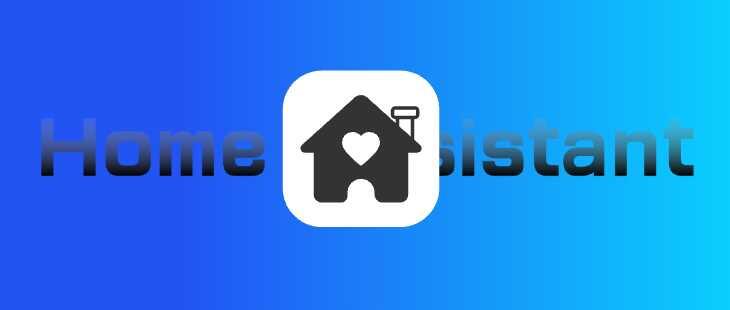
实用教程丨通过爱快虚拟机安装完整版Home Assistant
本文最后更新于 2025-05-24,文章内容可能已经过时。
这两天折腾了一下 Home Assistant,发现之前通过 docker 安装的属于残血版,功能上有一些丢失,所以想了下还是迁移到虚拟机用 OS 安装一个完整版。
前置条件
首先,需要用到 HA 官网下载镜像,选择 KVM (.qcow2) 镜像下载,也可以到 GitHub 下载。

安装准备
将下载的镜像压缩包解压,会得到一个 haos_ova-15.1.qcow2 的镜像文件,将其上传到爱快的文件管理目录。

接下来在 高级应用 > 虚拟机 中创建新的虚拟机,安装磁盘选择你的虚拟机安装路径,系统类型 Linux,内存给 2G ,添加磁盘,选择引用磁盘,路径复制上传的镜像路径即可。其他配置可以参考下图,然后启动虚拟机。

虚拟机启动后,显示下图即为启动成功,上面有 HA 的 IP 地主,例如我这里分配的是 192.168.31.34(后面建议静态固定)。

然后浏览器输入 http://homeassistant.local:8123/ ,打开安装向导界面,根据提示安装即可,时间比较长的话需要耐心等待一会。


安装完之后,就可以使用加载项等功能了,下面是 Home Assistant Core 不同版本的差异,可以参考官网
| HA OS1 | Container | Core | Supervised | |
|---|---|---|---|---|
| Automations | ✅ | ✅ | ✅ | ✅ |
| Dashboards | ✅ | ✅ | ✅ | ✅ |
| Integrations | ✅ | ✅ | ✅ | ✅ |
| Add-ons | ✅ | ❌ | ❌ | ✅ |
| Blueprints | ✅ | ✅ | ✅ | ✅ |
| One-click updates | ✅ | ❌ | ❌ | ✅ |
| Backups | ✅ | ✅ | ✅ | ✅ |
本文是原创文章,采用 CC BY-NC-ND 4.0 协议,完整转载请注明来自 二歪同学
评论
匿名评论
隐私政策
你无需删除空行,直接评论以获取最佳展示效果


